监听系统截屏操作的复杂管道
这是一个很复杂的 Pipeline,因为要做的业务比较繁琐,如下图:
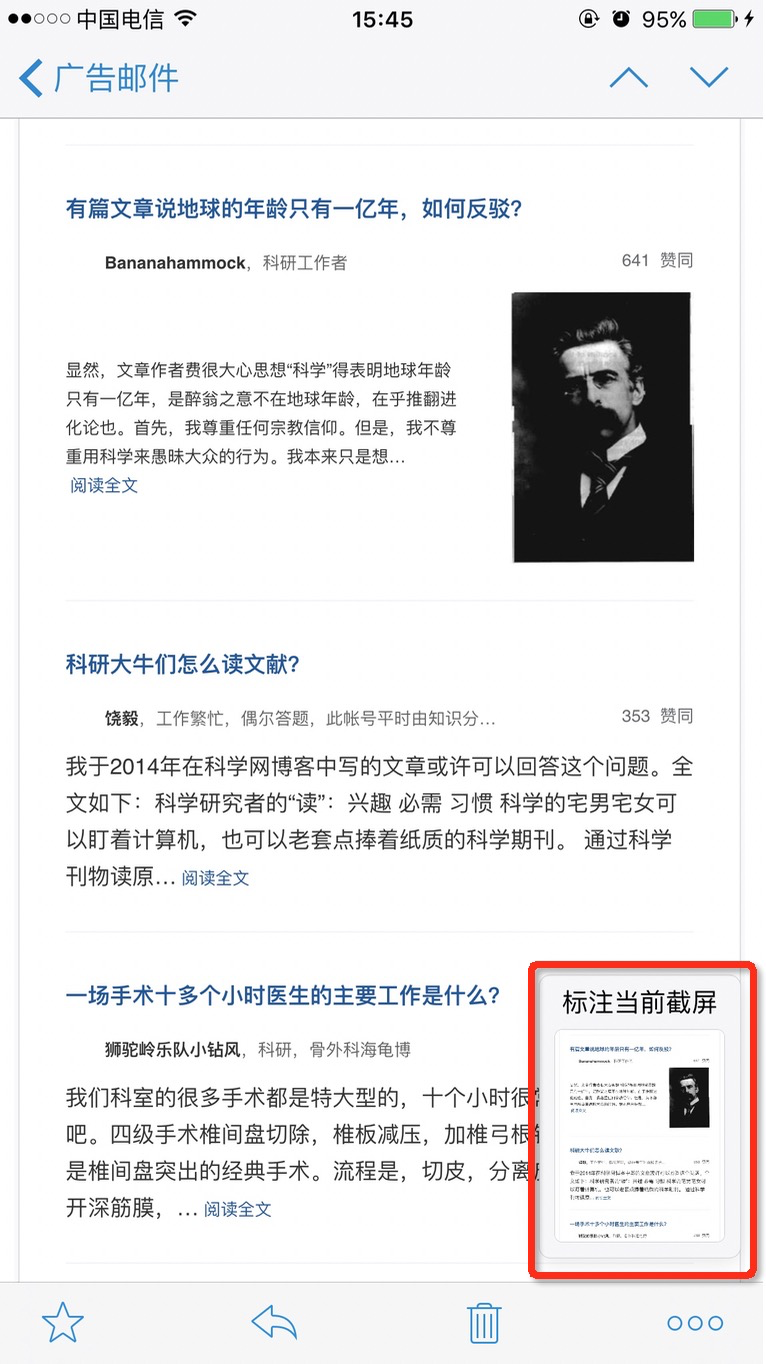
需求大致可以描述为:
- 当 app 停留在读信页面的时候,要实时的监听用户是否有截屏操作。
- 在 1 的基础上,只有 app 前台运行的时候,才实时监听用户是否有截屏操作,如果是后台状态,则不监听。
- 如果用户有截图动作,则将截图内容显示在一个预览视图内(如上图中红框区域)。
- 如果用户点击了预览视图,则进入后续的业务流程,对截图进行涂鸦编辑等等。
- 如果点击了预览视图的外部区域,则隐藏预览视图。
- 如果 10 秒钟之内没有任何操作,也自动隐藏预览视图。
主要的代码如下:
1 | //13 |
代码有点长,而且里面的 signal 也比较多,主要是下面这些点:
- 把 app 的 avtive、background、foreground 状态用 signal 的形式表达出来,使用 merge 操作把互为相反状态的 signal 合并在了一起,注意,还使用了 startWith 操作提供初始值。
- 这个 signal 是真正的截屏操作,它仅仅是整个 Pipeline 中的一个小环节。
- 因为只有 app 前台运行的时候才需要监听截屏事件,所以这里用 if/else 操作做第一层过滤。
- 这里是第二层过滤,因为这个 ViewController 里面有很多功能,可能会出现一些页面层叠的情况,比如显示了一个 UIActionSheet 或自定义的菜单选项等等,这个时候,也是不需要监听截屏事件的。
- self.previewShotView 就是显示预览图的 view,当已经有一个预览图正在显示的时候,也不需要监听截屏事件。
- 终于过滤完了,按照产品的需求,并不是从系统相册里把用户刚才的截图找出来,而是在 app 中自行截图一遍(只截取有效区域,不截取导航栏和工具栏区域),takeCurrentScreenshotOfWebview 方法返回的就是截图得到的 UIImage。
- Pipeline 的后续部分,不止一处会用到前面得到的 UIImage,所以需要 hot signal。
- 显示预览 view,同时在 Pipeline 中传递这个 view,这个也是 hot signal。
- 点击预览 view 外部区域的时候,会发送 cancelSignal signal,因为形成了 signal 的嵌套,所以要通过 switchToLatest 取出来。
- 类似的,点击预览 view 的时候,会发送 editImage signal,也是通过 switchToLatest 取出来。
- 当已经显示了一个预览 view 的时候,如果超过10秒没有任何操作,或者 app 进入了不活跃状态,也是需要隐藏预览 view 的,这里组装出对应的 signal。注意这里是如何通过 takeUntil 控制 willResignActive 和 timeout 的生命期的。
- 用 merge 操作组装出最终用来隐藏预览 view 的 signal。
- 把这个 ViewController 的 viewWillDisappear 转换成 signal 的形式。根据需求,只有这个 ViewController 可见的时候,才监听截图事件,所以,在 viewDidAppear 的时候构造 Pipeline,在 viewWillDisappear 的时候释放 Pipeline。
- 这里是隐藏预览 view 的具体逻辑。
- 当点击了预览 view 的时候,通过 showDrawViewController 方法进入后续的业务逻辑,这里使用了 sample 操作。